
扫一扫添加福昕福利官
PDF怎么样剪裁页面?如何剪裁PDF文件页面?前段时间买了一个电子阅读器,上面大部分的书都是PDF格式的。阅读的时候发现,有的书空白边距太大了,有些影响阅读体验,于是就在网上查找下载了一些PDF页面裁剪工具。经过试用,个人觉得有款工具使用体验挺好,在这里给大家介绍一下。工作的时候我们经常能够接触到PDF文件,有些文件中会有大面积的空白,这样看起来不是很美观,遇到这样的情况可以将文件进行剪裁,下面小编为大家介绍剪裁PDF页面方法,有需要的话可以来学习一下哦!

步骤一:首先需要下载【福昕PDF编辑器个人版】,下载完毕,安装在电脑上即可。
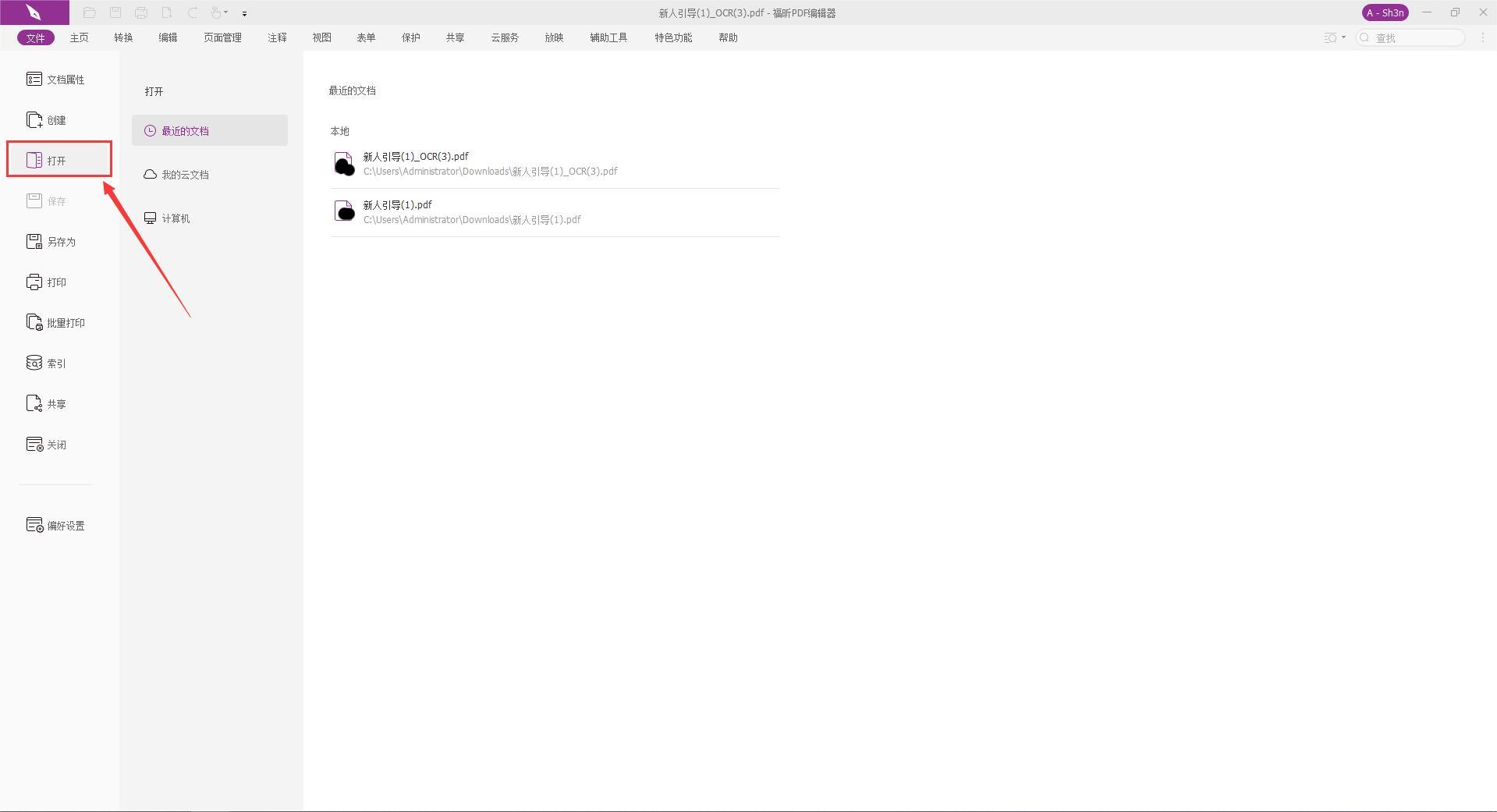
步骤二:双击打开【福昕PDF编辑器个人版】,点击快速打开,将需要裁剪页面的PDF打开。
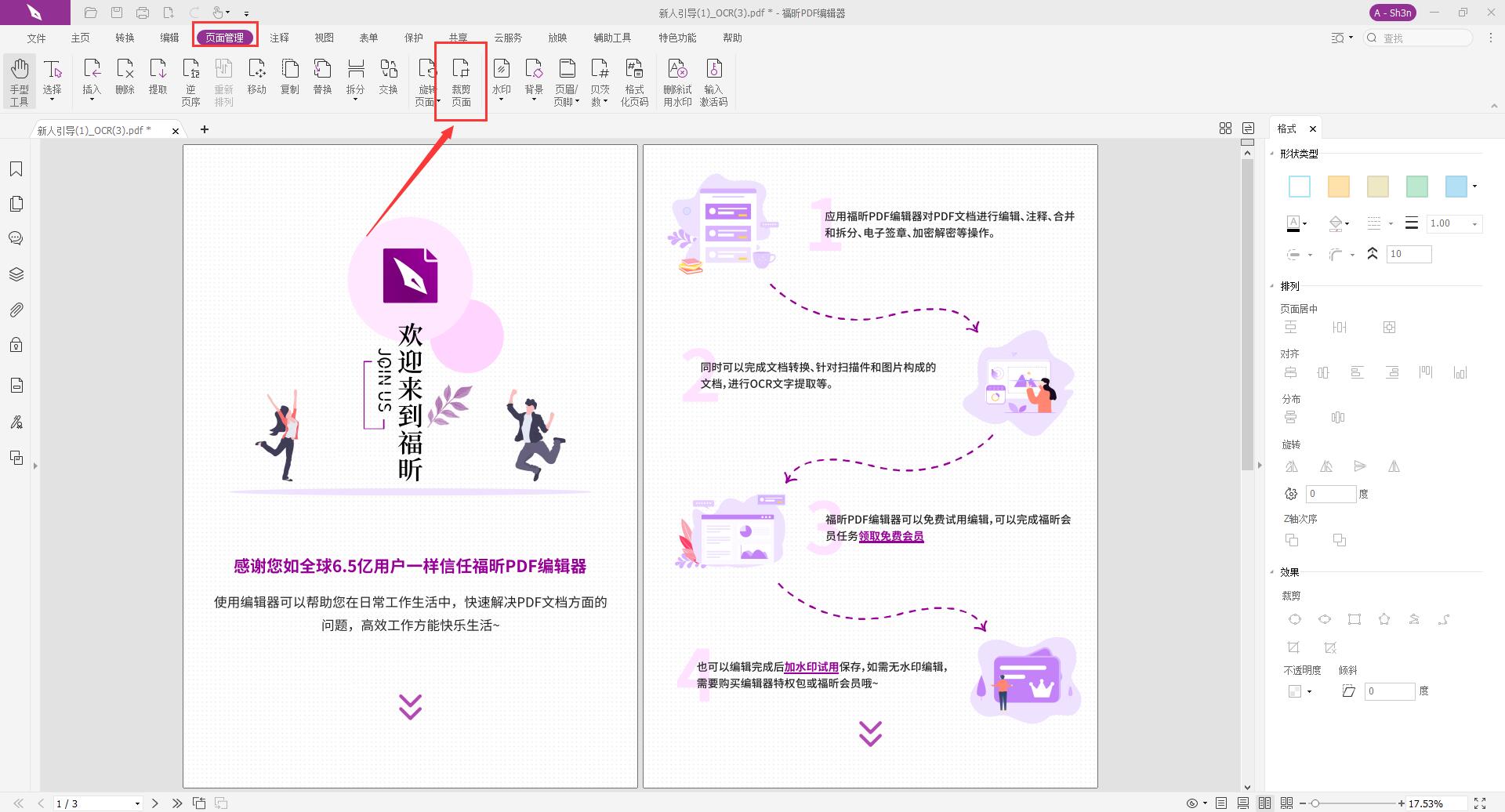
步骤三:点击菜单导航栏的“页面管理”,再点击下方区域的裁剪页面。
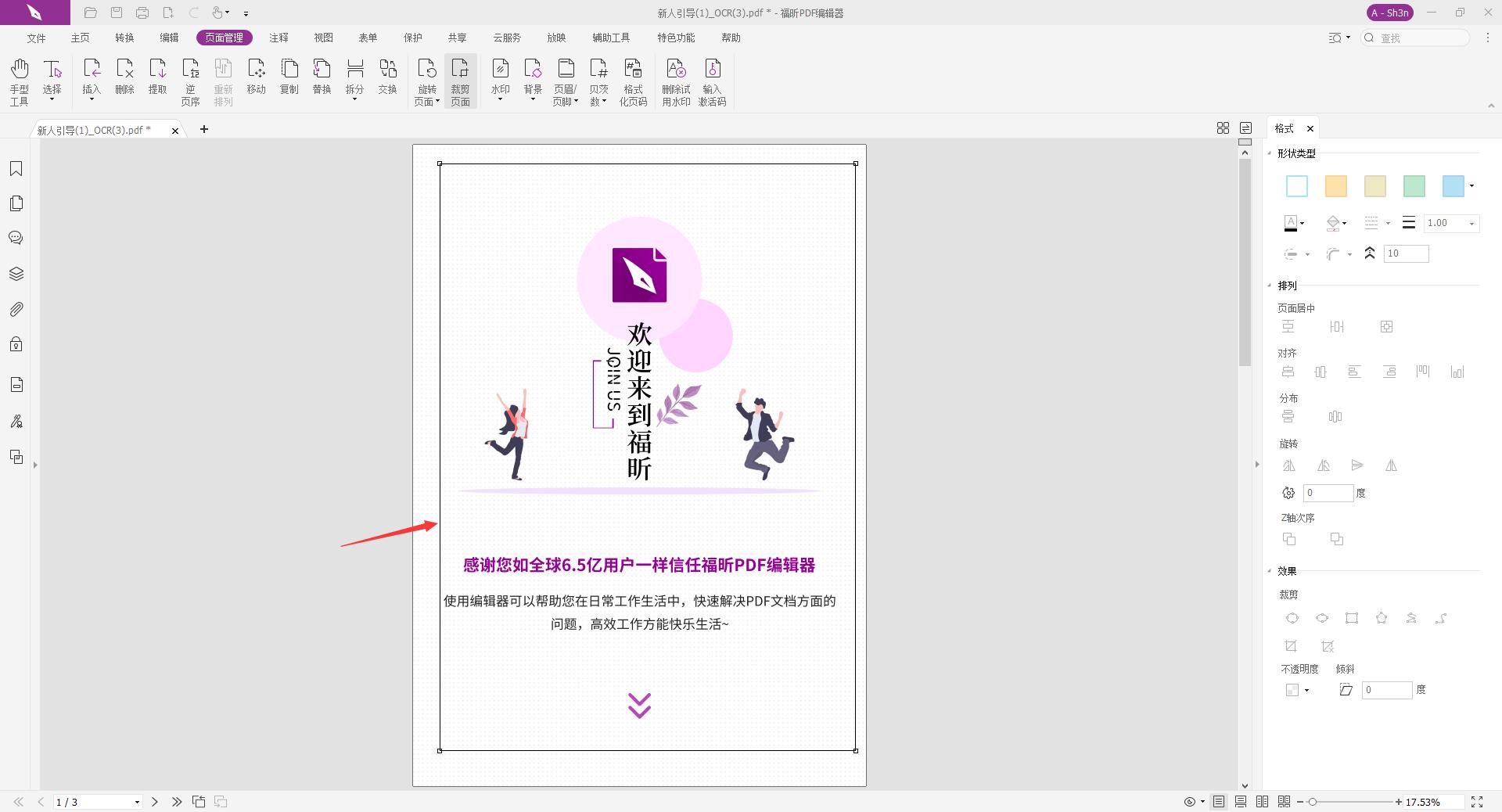
步骤四:裁剪页面边距,拖拽一个框来设置新的页面边距。双击框内任意位子,打开“设置页面尺寸”弹窗。可对边距控制、页面尺寸、页面范围等进行精细化调整,设置完成后,可参考预览缩略图,最后点击“确定”即可完成PDF页面裁剪。
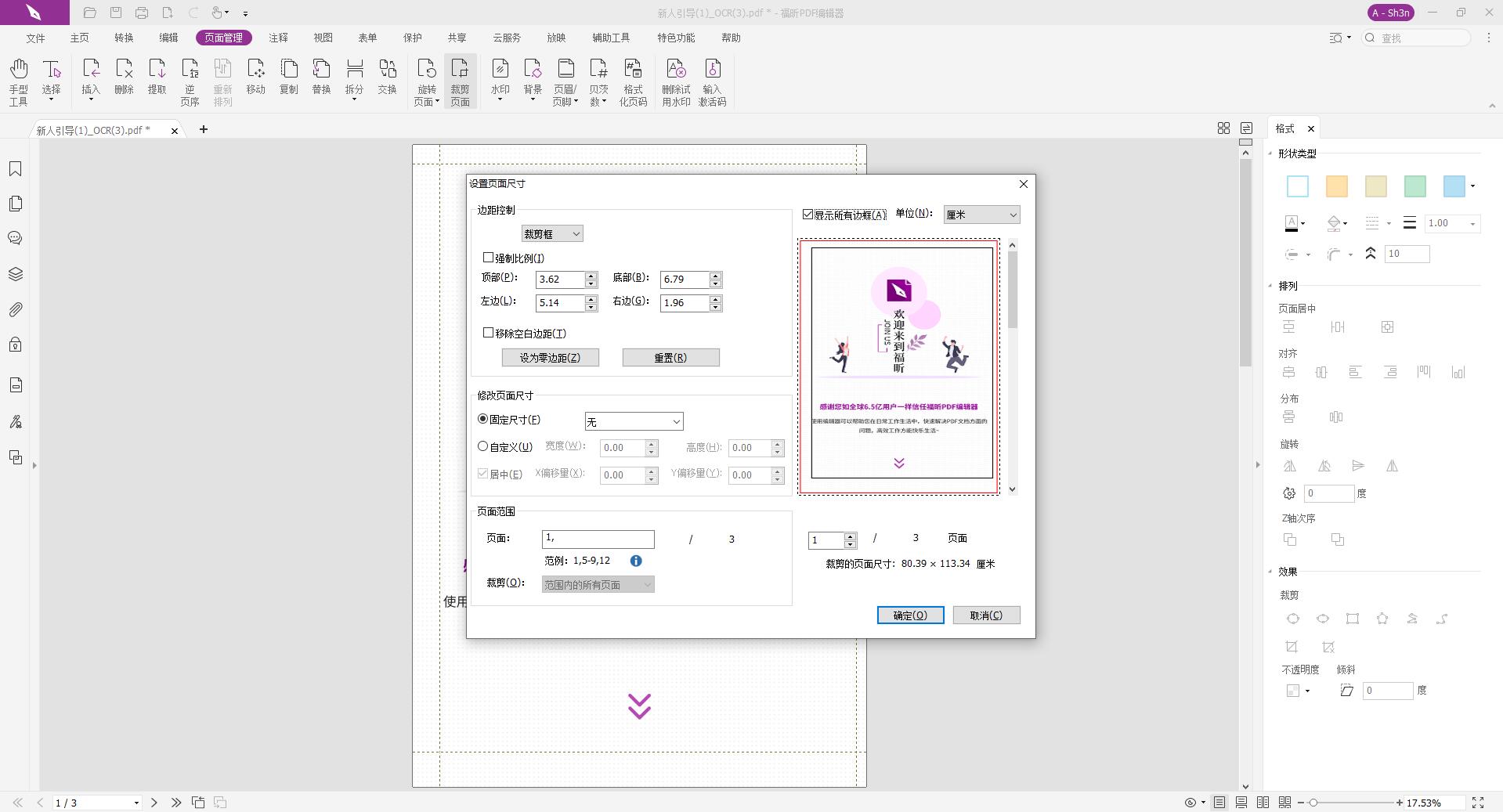
PDF怎么样剪裁页面?如何剪裁PDF文件页面?以上就是PDF怎么剪裁页面的方法,不知道看完之后你有没有学会呢,希望这次的方法分享可以帮到你!
版权声明:除非特别标注,否则均为本站原创文章,转载时请以链接形式注明文章出处。
政企
合作
了解平台产品
预约产品演示
申请产品试用
定制合作方案
福昕
福利官

扫一扫添加福昕福利官
了解平台产品
预约产品演示
申请产品试用
定制合作方案

添加福昕福利官
微信扫码
免费获取合作方案和报价
